Teknologi er blevet så integreret en del af vores liv, at det faktisk kan være overvældende at følge med i alt. Ja, vi har en kalender, e-mail og en konstant form for kommunikation med os til enhver tid, men det betyder ikke, at vi kan følge med i hver opgave, fødselsdag, jubilæum eller møde på vores dagsorden.
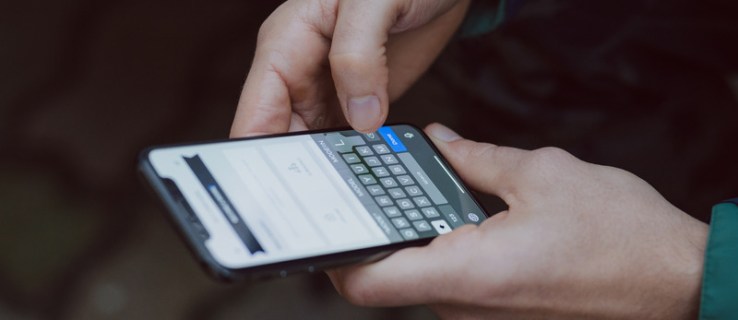
Med ny teknologi frigivet hver dag, ville det være rart, hvis du bare kunne indstille én ting og glemme det. Heldigvis er planlægning af dine tekstbeskeder en mulighed for brugere på både Android- og iOS-platforme. Selvom Android gør det meget enklere end iOS, vil vi dække disse muligheder for dig i denne artikel.
Uanset om du vil planlægge en besked, der skal sendes hvert år på en persons fødselsdag, eller du vil sove i, mens din chef tror, du arbejder, er det en nyttig funktion, som kan gavne dig meget.
Vi har været i stand til at planlægge e-mails i årevis i Outlook, så det er kun rigtigt, at vi også kan planlægge en sms. Fortsæt med at læse for at finde den perfekte løsning til dine sms-behov.
Indholdsfortegnelse
Sådan planlægger du en tekstbesked på iPhone
Desværre har Apple ikke en indbygget planlægningsfunktion i sin iOS. Ifølge nogle app-udviklere begrænser Apple faktisk funktionen fuldstændigt. Du kan planlægge en SMS, men appen vil kun minde dig om at sende den på et aftalt tidspunkt. Vi har nogle apps og løsninger, der vil hjælpe dig med at sende din tekst på et planlagt tidspunkt, bare husk på, at du faktisk skal trykke på knappen “Send” for at gøre det.
Planlæg tekstbeskeder med Moxy Messenger på iOS/iPhone
Moxy Messenger iPhone-appen er gratis at downloade fra App Store og tilbyder et væld af smarte funktioner. Fra planlægning af en tekstbesked med vedhæftede filer til planlægning af en e-mail eller besked på sociale medier, denne app har “næsten” det hele.
Installer appen fra App Store og tryk på “Tillad”, så den kan få adgang til dine kontakter. Når du har gjort dette, skal du blot tilføje kontaktpersonen eller telefonnummeret i det angivne felt, planlægge din besked til at sende og inkludere den besked, du sender.













Så længe du har meddelelserne slået til for Moxy Messenger, får du en advarsel, der fortæller dig, at det er tid til at sende beskeden. Åbn appen, foretag dine justeringer, hvis det er nødvendigt, og send den derefter. Så enkelt er det!
Brug af Siri-genveje
iOS har en unik ‘Genveje’-app, der kan hjælpe dig med automatisering. Ideen bag dette er, at du kan bede Siri om at sende en bestemt besked til nogen og konfigurere den på forhånd. Desværre skal du stadig starte handlingen på det tidspunkt, du er klar til at sende den, og det tager længere tid at konfigurere den (baseret på vores tests), end blot at bede Siri om at minde dig om at sende en sms på et bestemt tidspunkt.
Der er nogle tredjepartsgenveje, som du kan tilføje, men først skal du gå til Indstillinger på din iPhone og søge efter undermenuen Genveje. Derfra skal du slå muligheden for at stole på ukendte genveje til.

Når du har tilføjet den ønskede planlægningsgenvej, skal du gå tilbage til appen Genveje (kan downloades fra App Store, hvis den ikke allerede er tilgængelig på din telefon), og tilføje den til dine Siri-genveje.
Som tidligere nævnt, selv med dette tilføjet, bliver du nødt til at starte meddelelsen, før den sendes.
Sådan planlægger du en tekstbesked på Android
Android er et så udbredt operativsystem, at det faktisk er op til producenterne at inkludere skematekstfunktionen. Samsung, for eksempel, tilbyder funktionen indbygget, mens Google Pixel ikke gør det.
Afhængigt af den telefonmodel, du bruger, skal du bruge en tredjeparts-app til sms for at planlægge en sms. Android gør dette lidt enklere end iOS, så lad os gennemgå nogle apps, som du kan bruge til at aktivere denne funktion.
Husk, nogle af disse apps skal være standardbeskedapplikationen på din telefon, du kan tildele dette i Indstillinger.
Textra
Textra er en gratis beskedapplikation, der giver brugerne flere funktioner og tilpasningsmuligheder end de fleste indbyggede beskedapps. Du kan downloade den direkte fra Google Play Butik og tildele den som din standardbeskedapp.

Alt du skal gøre, når du har installeret Textra og indstillet den som standardapp, er at klikke på timerikonet nederst, indstille din dato og tid, skrive din besked og klikke på pileikonet for at sende.
Hvis du vælger at redigere eller slette den, skal du blot trykke på timerikonet, der vises ved siden af din tekst, for at smide, kopiere eller redigere din besked.
Gør det senere
Do It Later er en fremragende app, der er tilgængelig gratis i Google Play Butik og værd at bruge, selvom din telefon har en indbygget planlægningsfunktion. Det, vi virkelig godt kan lide ved denne app, er, at du ikke behøver at tildele den som din standardmeddelelsesapplikation som med Textra og andre tredjepartsmeddelelsestjenester.
Ikke kun det, men du kan også planlægge e-mails og andre former for kommunikation, hvilket giver dig en alt-i-én app-oplevelse.
For at planlægge beskeder skal du downloade appen, åbne den og trykke på plusikonet “+” i nederste højre hjørne. Indtast derefter navnet på kontakten, den besked, du sender, og vælg det tidspunkt, du vil have den til at sende.

Do It Later har nogle annoncer, men ikke så mange, at du ikke kan betjene appen dygtigt. Den skal også have adgang til din sms-app, kontakter og opkaldsapp.
Andre smarte funktioner inkluderer muligheden for at godkende beskeden, før appen sender din tekst (hvilket er fantastisk, hvis du har noget på hjerte, men gerne vil tænke over det, før du sender) og en sendt besked. Alt i alt er dette en ret anstændig løsning til planlægning af tekster, hvis du ikke har noget imod et par annoncer.
Sådan planlægger du en tekstbesked med Samsung-telefoner
Hvis du bruger en nyere Samsung Galaxy-telefon, har TouchWiz UI, der kommer installeret, muligheden for at planlægge SMS indbygget. Det er et fint lille værktøj, der giver dig mulighed for automatisk at planlægge en tekstbesked til at sende senere inde fra SMS-appen.
Normalt er bloatware og bundtede overlejringer en smerte og bliver hurtigt sendt til skraldespanden. Samsung TouchWiz er faktisk ret god. Planlægning af en tekstbesked er en af de mere nyttige funktioner, som denne overlay har.
Mange brugere har klaget over, at de ikke længere kan se muligheden for at planlægge en tekst med nyere Android-opdateringer. Tidligere opdateringer gemte funktionen i en menu med tre prikker ved siden af tekstboksen. Dagens brugere vil være glade for at vide, at den stadig eksisterer.
For at planlægge en tekstbesked med en Samsung-telefon skal du åbne din SMS-app og vælge en kontakt, og derefter følge disse instruktioner:
Tryk på plus “+”-ikonet ved siden af tekstfeltet.

Vælg ‘Schedule Message’ fra menuen, der vises.
Vælg tid og dato, og vælg Udført.

Klik derefter på “Udført”, og din besked sendes automatisk på den dato og det pågældende tidspunkt. Android 10 gør det super nemt at redigere og slette dine planlagte beskeder også. Sådan gør du:
Vælg urikonet ud for den tekst, du har planlagt.

Vælg ‘Rediger’ for at foretage ændringer. Du kan også vælge ‘Send nu’ for at omgå det planlagte tidspunkt og sende teksten med det samme eller trykke på ‘Slet’ for at fjerne beskeden helt.

Når du har foretaget de relevante redigeringer (uanset om teksten eller klokkeslættet), skal du klikke på papirflyikonet for at planlægge teksten igen.

Kender du andre anstændige apps til at planlægge en tekstbesked til at sende senere? Kender du til en løsning, der ikke kræver en app? Fortæl os om det nedenfor, hvis du gør det!
